Felülvizsgálata és tesztelése a ASROCK Fatal1ty 990FX szakmai
Alaplap Teljesítmény
- 1 x 24-pin ATX fő tápcsatlakozó
- 1 x 8-pin ATX 12V tápcsatlakozó
hátlapon elhelyezett csatlakozók
- 2 x PS / 2 billentyűzet / egér;
- 1 x CMOS gomb;
- 2x SPDIF - koaxiális optikai audio +
- 4 x USB 3.0;
- 6 x USB 2.0;
- 2 x eSATA3;
- 2 x RJ45;
- 1 x IEEE 1394;
- 6 x 3,5 mm-es Jack.
- F-patak;
- Az ASRock Instant Boot;
- ASRock Instant Flash;
- Az ASRock App Charger;
- ASRock SmartView;
- ASRock XFast USB;
- ASRock On / Off Play technológia;
- Hybrid Booster:
- CPU Frequency fokozatmentes szabályozása;
- ASRock U-COP;
- Boot Failure Guard (B.F.G.);
- Turbo 50 / Turbo 60 CPU Overclocking;
- Turbo UCC.
Az a lehetőség, BIOS Setup
ASRock Fatal1ty 990FX Professional van ellátva újkeletű shell UEFI, a képernyő felbontása 1024x768. Miután belépett bele (vagy megnyomja a Del billentyűt, vagy az F2 gombot) az első dolog a szemét az oldal Main:
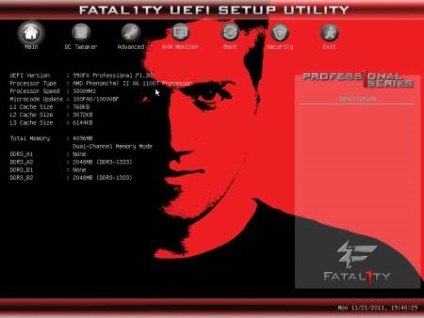
Mint látható a fenti képen, az oldal szentelt alapvető információkat a rendszer - a telepített processzor és a memória, és a frekvenciájuk. A háttérben a teljes képernyő szellemében minden alaplap Fatal1ty vonal fotó Jonathan Wendell, ami „vyrviglazny” háttér.
Ahogy Más alaplapokon hasonló UEFI, hogy a fül Main (mint bármely más), akkor mehet tovább a dátum / idő:
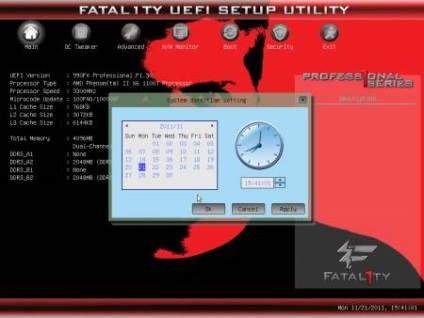
Véleményem szerint ez az egyetlen menü, amely kényelmesen használható az egér, tekintettel arra, hogy a héjat kissé késlelteti a választ.
A következő szakasz a menü jön OC Tweaker, amely, mint a neve is mutatja, elkötelezett tuningolás a rendszer, ezért a legérdekesebb túlhajtók.
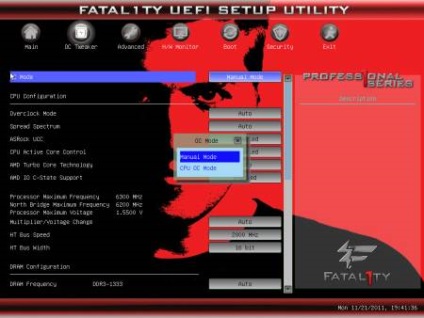
Az első esetben, számos előre beállított lehetőségek állnak rendelkezésre:
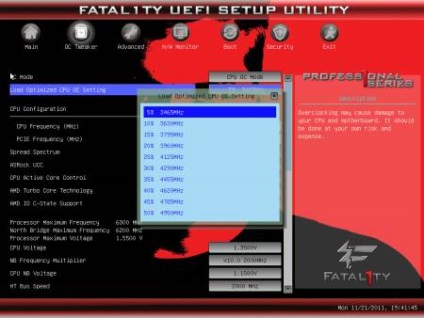
Nos, mi megy a kézi üzemmódot és elkezdi tanulmányozni beállításokat. .
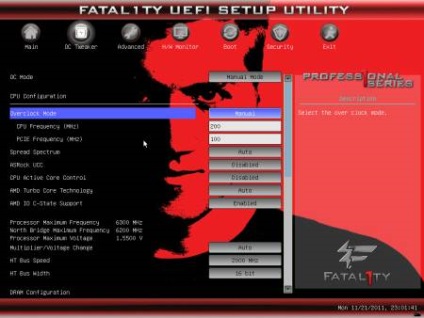
Tekintettel arra, hogy az értéket a referencia frekvencia a processzor a tartományban 150-500 MHz-es lépésekben 1 MHz, PCI-E gyakoriságát port - a tartományban 75-250 MHz-es. Az érték lehet csökkenése / növekedése által a „+” / „-” és csak kérni a kívánt értéket, a vezetés a számokat. Az egér nem lehet csinálni, így nincs billentyűzet itt sehol.
Itt is használhatja Spread Spectrum, aktiválja a «ASRock UCC» (technológia kinyit magok processzorok, ahol kinyit) a «CPU Active Core vezérlő» menüben tiltsa le a processzor mag saját belátása szerint (kivéve az első). Azonnal lépjen ki a menüből, engedélyezi vagy tiltja Turbo Core technológia.
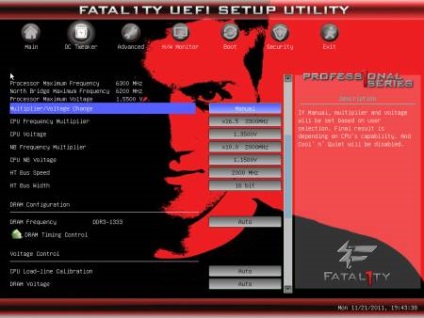
- Szerelési CPU szorzót tartományban 8-31,5 lépésekben 0,5;
- Telepítése a CPU NB szorzó 5-31 közötti, 1;
- Szerelési szorzó HT gumiabroncs 1-13 1;
- Az a képesség, hogy váltani a gumiabroncs-szélesség HT 16/08 bites módban.
Ezután indítsa el a memória beállításokat. A frekvencia működését lehet beállítani, mint a DDR3-800 / DDR3-1066 / DDR3-1333 / DDR3-1600, amely megfelel a tényezők X4 / X5.33 / X6.66 / x8. A szabványos elválasztó AM3 Phenom tartományban, AMD Bulldozer processzorok a tényezők valószínűleg más.
Memória időzítések adott külön almenü:
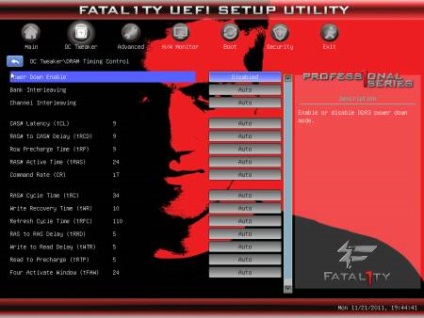
List elérhető beállítani memória időzítések, abban a sorrendben jelennek meg a BIOS menüben:
Négy ablak aktiválása (tFAW)
Minden szükséges a jó overclocking időzítést a listán van jelen, a szórási tartományt is elegendő, és egybeesik az ASUS / Gigabyte alaplapok. Mi lehet kissé ideges egyes felhasználók - nincs finomhangolás «DRAM Driving Control», bár, mint a szabály, hogy nincs szükség.
De ez nem pontosan öröm - így könnyű felületen.
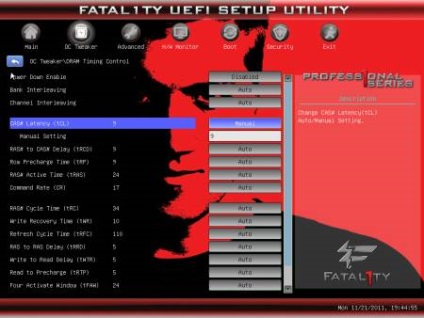
Ahhoz, hogy módosítsa a időzítések, először meg kell változtatni az értéket a «Auto» a «Kézi», akkor menj le az alábbi sort (ami bukkan fel, amikor a «Kézikönyv» üzemmód), és csak aztán a kívánt értéket. Miért nem lehet beállítani, hogy közvetlenül az első sorban - személy szerint én nem értem. Ahogyan az a frekvencia, a gumiabroncs / PCI-E - bemenet a billentyűzet csak.
Vissza az OC Tweaker menüben és megy lent, a «Voltage Control» beállításokat.

A rendelkezésre álló feszültség változtatni kicsit rossz, de leginkább annak a ténynek köszönhető, hogy a CPU feszültség és a CPU NB kiállítva nagyon más hely, amely összehozza kényelmetlenséget gyorsítás közben.
A menü «CPU-terhelés-line Calibration» az alábbi beállításokkal: «Auto», «Disable», «25%„, "50%", "75%", "100%". Ellentétben sok más alaplapok - skálaértékeknek mintha „inverz” a értéke «Disable» CPU tápfeszültség a terhelés jelentősen fent vannak kitéve, mint azt jóval kiállított „100%” Voltage CPU terhelés alatt módok „25 % "" 50% "és a" 75% „- intermedier. Üzemmódok «Auto» és a «Disable» azonosak.
A táblázat az elérhető feszültség változások a sorrendben jelennek meg a BIOS menüben:
A minimális érték, a
A maximális érték, a
Ugrásszerű változása feszültség,
PCI-E VDDA Feszültség
List áll a feszültség változás tartalmaz szinte mindent, ami szükséges lehet a gyorsítás során. Azt állítja, hogy egy értéktartomány nem, bár egy lépést változás és kisebb lehet a pontosabb „szerelvény” beállításokat. Megjegyzem, hogy nincs módja annak, hogy a CPU feszültséget a «offset» üzemmód, amely véget vet az energiatakarékos technológiák alapján eltér «auto» értékét.
Csak alul a feszültség beállítási menü beállításai felírható a három profilok ebben az érdekes overclocking funkció és befejezni.